Cómo configurar una eSIM en tu Apple Watch
Es sencillo mantenerse conectado en su Apple Watch.
Resumen
En la era digital actual, la tecnología ha avanzado mucho para hacernos la vida más cómoda. Uno de esos avances es la introducción de laSIM electrónica, que significa SIM integrada. Si eres usuario de Apple Watch, es posible que te preguntes cómo puedes configurar una eSIM en tu dispositivo.

eSIM en Apple Watch
Antes de profundizar en los detalles de cómo configurar una eSIM en tu Apple Watch, es importante entender qué es exactamente una eSIM. Básicamente, una eSIM es una tarjeta SIM virtual que está integrada en tu dispositivo. A diferencia de las tarjetas SIM tradicionales, que son tarjetas físicas que deben insertarse en tu dispositivo, una eSIM elimina por completo la necesidad de una tarjeta física.
Relojes Apple celulares
Existen dos tipos de Apple Watch: la versión con GPS y la versión con GPS + Celular. Ambas versiones te permiten hacer llamadas, enviar mensajes y recibir notificaciones en tu reloj; la diferencia está en sus capacidades de conectividad. Con un reloj con GPS, necesitarás tener tu reloj cerca de tu teléfono para que funcione. Por otro lado, la versión celular te permite usar tu reloj para llamadas y mensajes, incluso si no tienes tu teléfono cerca. Dado que los relojes no tienen una ranura física para tarjeta SIM, el Apple Watch con celular aprovecha la tecnología eSIM para habilitar esta conectividad.

Cómo preparar el Apple Watch para la instalación de la eSIM
Comprobación de la compatibilidad del Apple Watch
No todos los relojes Apple Watch son compatibles con la tecnología eSIM, por lo que es fundamental comprobar si tu dispositivo es compatible. Para ello, accede a la aplicación Apple Watch en tu iPhone y navega hasta la sección "Cellular". Allí encontrarás información sobre la compatibilidad de tu dispositivo con las eSIM.
Apple presenta continuamente nuevos modelos y actualizaciones para su línea Apple Watch, cada uno con su propio conjunto de características y capacidades. Al verificar la compatibilidad de su Apple Watch, puede determinar si admite la tecnología eSIM y si puede aprovechar los beneficios que ofrece.
Si tu Apple Watch es compatible, podrás disfrutar de la libertad de realizar llamadas, enviar mensajes y acceder a datos directamente desde tu muñeca, incluso cuando tu iPhone no esté cerca.
Cómo actualizar el software de tu Apple Watch
Siempre es una buena idea mantener actualizado el software de tu Apple Watch, ya que las nuevas actualizaciones suelen incluir correcciones de errores y mejoras de seguridad. Para asegurarte de que tu dispositivo esté ejecutando la última versión del software, ve a la sección "Actualización de software" en la aplicación Apple Watch y sigue las instrucciones en pantalla para instalar las actualizaciones disponibles.
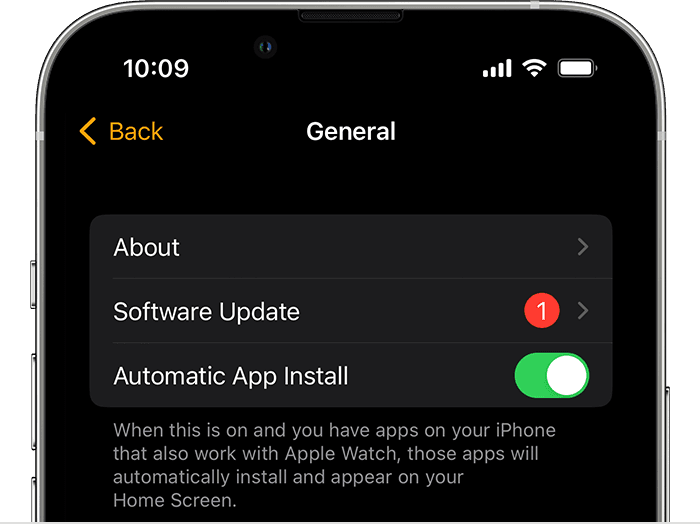
Actualizar el software de tu Apple Watch es fundamental para que el proceso de instalación de la eSIM sea perfecto. Las últimas versiones de software suelen incluir mejoras que mejoran el rendimiento general y la estabilidad de tu dispositivo.
Si actualizas periódicamente el software de tu Apple Watch, podrás garantizar el acceso a las últimas funciones y características, así como una experiencia de usuario más segura y fiable. Esto es especialmente importante en lo que respecta a la instalación de una eSIM, ya que requiere una base de software estable para funcionar de forma óptima.
Cómo comprobar la elegibilidad de su plan de datos móviles
No todos los proveedores de telefonía móvil ofrecen compatibilidad con eSIM en un Apple Watch. Consulta con tu proveedor de red para asegurarte de que tienes un plan de datos móviles compatible y de que la compatibilidad con Apple Watch está disponible. Ten en cuenta que tu iPhone y Apple Watch deben estar en el mismo proveedor de red.
Cómo configurar servicios móviles en tu Apple Watch
El Apple Watch con conectividad celular viene con una eSIM y es bastante sencillo configurar los servicios celulares en el reloj. Cuando configures por primera vez el reloj, lo vincules con tu teléfono y realices el proceso de configuración, se te solicitará que actives los servicios móviles; solo sigue las instrucciones en tu dispositivo para activar la eSIM.
Alternativamente, si desea configurar el servicio celular en un momento posterior, puede hacerlo siguiendo los pasos a continuación:
- En tu iPhone, abre la aplicación Apple Watch.
- Toque la pestaña Mi reloj y luego toque Móvil.
- Toque Configurar móvil.
- Siga las instrucciones de su proveedor de red.
Cómo usar el Apple Watch con dos SIM
Si tienes más de una tarjeta SIM activa en tu iPhone, también puedes añadir ambos planes a tu Apple Watch y elegir a cuál quieres que se conecte cuando esté conectado a una red móvil. Durante el proceso de configuración, podrás seleccionar en qué red móvil quieres que esté conectado el Apple Watch.
Para agregar una nueva red celular después de la configuración inicial, puede hacerlo siguiendo estos pasos:
- En tu iPhone, abre la aplicación Apple Watch.
- Toque la pestaña Mi reloj y luego toque Celular.
- Toque Configurar celular o Agregar un nuevo plan.
- Sigue los pasos en pantalla para elegir los planes que deseas agregar a tu Apple Watch.
Cada Apple Watch puede tener hasta cinco planes de telefonía celular, aunque solo uno puede estar activo en cada momento. Para cambiar de plan, puedes hacerlo desde la aplicación Apple Watch en tu iPhone.
Verificar su conexión
Una vez que haya completado la configuración, puede seguir los pasos a continuación para verificar que se haya establecido la conexión:
- En tu Apple Watch, tocaConfiguración > Datos móviles.
- Verifique que el Plan refleje correctamente su operador de red y que el Estado seaConectado
- En tu Apple Watch, abreCentro de controlPara abrir el Centro de control, presione la corona digital, mantenga presionada la parte inferior de la pantalla y deslice hacia arriba. Verifique que el botón celular esté en alguno de los siguientes estados.
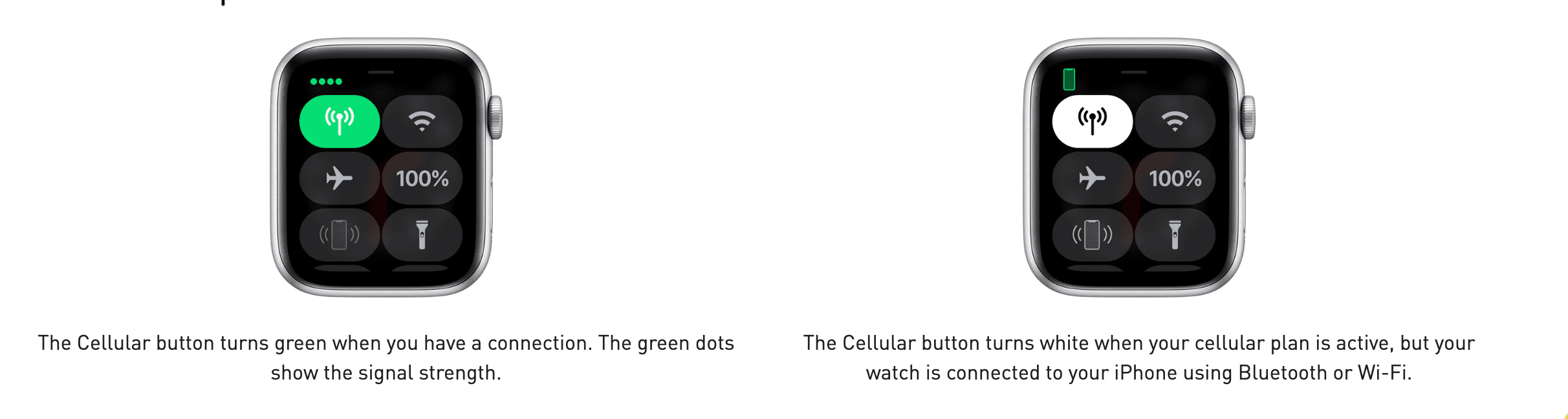
Roaming con tu Apple Watch
Con watchOS 9.1 y posteriores, el roaming internacional está disponible en los modelos móviles de Apple Watch Series 5 y posteriores, Apple Watch SE y posteriores, y Apple Watch Ultra.
Sin embargo, no todos los proveedores de red admiten el roaming internacional en el Apple Watch y, aunque lo admitan, normalmente no se incluye automáticamente en tu plan de datos móviles. Por lo tanto, si deseas habilitar el roaming internacional en tu Apple Watch para poder usarlo sin tener el teléfono cerca cuando viajas, asegúrate de comunicarte con tu proveedor de red para confirmar si lo admite.
Para activar el roaming internacional, abre la aplicación Ajustes en tu Apple Watch. Pulsa Móvil y activa el roaming de datos.
Tenga en cuenta que el roaming internacional puede generar cargos adicionales por datos. Consulte nuestra publicación del blog para obtener más información.Consejos para evitar sorpresas en los costos de roaming cuando viajas.

Solución de problemas comunes de configuración de eSIM
Si bien configurar una eSIM en tu Apple Watch generalmente es un proceso sencillo, es posible que surjan algunos problemas comunes que se pueden resolver fácilmente.
Cómo lidiar con errores de activación
Si se produce un error de activación durante el proceso de configuración de la eSIM, no se asuste. Hay algunos pasos sencillos que puede seguir para solucionar el problema.
En primer lugar, asegúrate de que tu iPhone esté conectado a una conexión a Internet estable. A veces, una conexión débil o inestable puede provocar errores de activación. Si estás usando Wi-Fi, prueba a cambiar a datos móviles o viceversa para ver si eso resuelve el problema.
Si el error persiste, intenta reiniciar tanto el iPhone como el Apple Watch. Esto puede ayudar a actualizar el sistema y resolver cualquier problema temporal que pueda estar causando el error de activación.
Si el problema persiste, comuníquese con el servicio de atención al cliente de su proveedor de red para obtener más ayuda. Ellos tendrán acceso a herramientas y recursos específicos para ayudarlo a solucionar el error de activación.
Solución de problemas de conectividad
En algunos casos, es posible que experimentes problemas de conectividad después de configurar tu eSIM en tu Apple Watch. Esto puede resultar frustrante, especialmente si dependes de tu reloj para la conectividad celular.
Si tiene problemas de conectividad, hay algunos pasos que puede seguir para solucionar el problema.
En primer lugar, intenta reiniciar tanto el iPhone como el Apple Watch. Este sencillo paso suele resolver problemas temporales y restablecer la conectividad.
A continuación, asegúrese de que ambos dispositivos se encuentren dentro del alcance de una red celular. A veces, estar demasiado lejos de una torre celular puede provocar que la señal sea débil o nula. Acérquese a una ventana o a un espacio abierto para mejorar la intensidad de la señal.
Si el problema de conectividad persiste, comuníquese con su proveedor de red. Ellos podrán brindarle los pasos de solución de problemas específicos para su situación. También es posible que deban verificar si hay interrupciones de red o problemas técnicos en su área que podrían estar causando el problema.